-
设置虚拟内存,小编告诉你xp怎么设置虚拟内存
- 2018-04-14 11:26:52 来源:windows10系统之家 作者:爱win10
在XP系统中,有时进行我们需要将系统虚拟内存大小改变,有时系统分区空间不足我们需要将虚拟内存(页面文件)设置在其它分区。那么如何设置Windows Xp虚拟内存?成为不少用户的话题,下面,小编给大家讲解xp设置虚拟内存的操作流程。
虚拟内存别称虚拟存储器,虚拟内存对于我们电脑来说是非常重要的,因为有时候需要在WinXP系统上运行大软件,如果你内存不足,这时候虚拟内存就可以帮你起到作用了。那WinXP虚拟内存如何设置呢?下面,小编给大家带来了xp设置虚拟内存的操作图文。
xp怎么设置虚拟内存
在桌面上“我的电脑”图标鼠标右键属性。
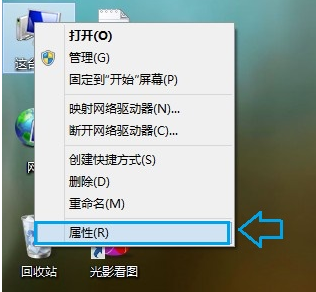
设置虚拟内存系统软件图解1
点击系统属性窗口里的“高级”标签。
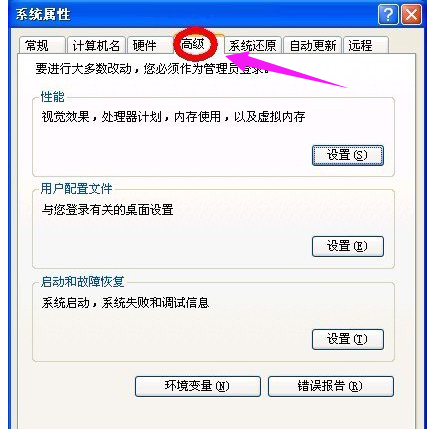
虚拟内存系统软件图解2
再点击性能旁边的“设置”按钮。
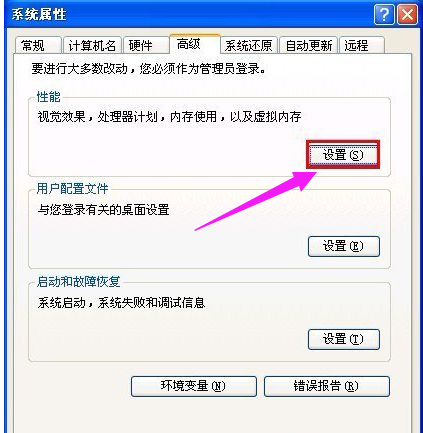
内存系统软件图解3
出来的性能选项窗口中点击“高级”。

内存系统软件图解4
在下面的虚拟内存点击“更改”按钮。
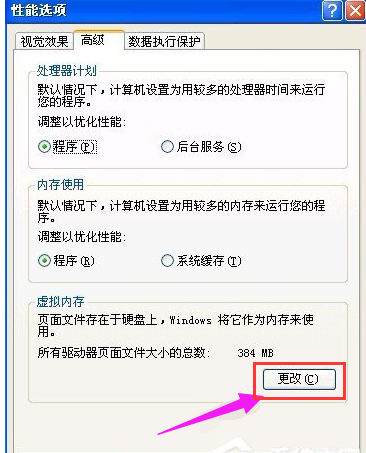
xp系统软件图解5
进入设置的虚拟内存界面。
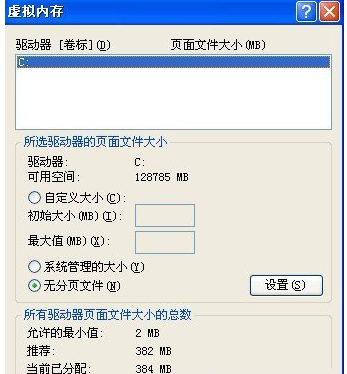
内存系统软件图解6
设置虚拟内存最好在非系统盘里,而本人的系统只有一个盘符,所以不能演示给大家看。选中盘符,点击“自定义大小”。
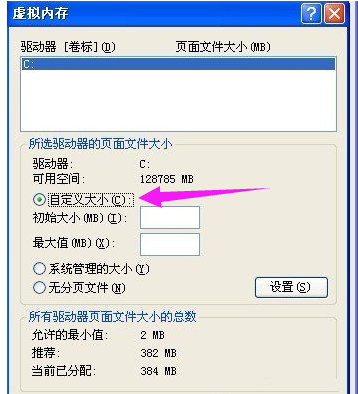
xp系统软件图解7
输入“初始大小”和“最大值”,然后点击“设置”按钮。(虚拟内存设置的原则是:虚拟内存最小值是物理内存的1到1.5倍;虚拟内存最大值是物理内存的2到2.5倍。)
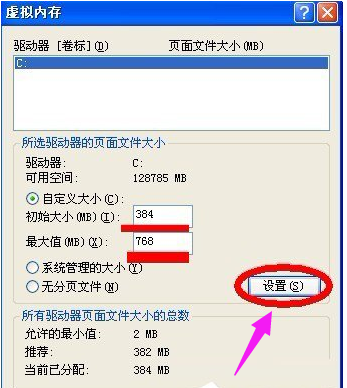
xp系统软件图解8
出现“要使改动生效,需要重新启动计算机”的提示,点击“确定”

xp系统软件图解9
一路“确定”后再次弹出“必须重新启动计算机才能使新的设置生效。想现在就重新启动计算机吗?”的窗口,点击“是”,系统将自动重启。
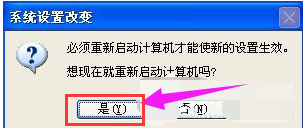
内存系统软件图解10
以上就是xp设置虚拟内存的方法。还不知道怎么设置虚拟内存的用户,可以看看上述的内容。
猜您喜欢
- win7资源管理器停止工作,小编告诉你Wi..2018-03-02
- 安装操作系统的u盘教程2017-04-01
- 简单解决电脑搜索功能不能用的方法..2016-08-13
- 小编告诉你解决蓝屏代码0x000008e..2017-09-29
- 关于Win10照片查看器的系统进程是什么..2015-04-07
- 告诉你win7如何关闭uac2018-11-29
相关推荐
- 电脑自动重启,小编告诉你修复电脑重启.. 2017-11-20
- xp自动登录,小编告诉你如何设置xp开机.. 2018-06-26
- 电脑蓝屏代码大全 2017-04-19
- 小编告诉你sd卡无法格式化怎么办.. 2018-10-10
- 雨林木风32位win10系统下载简介.. 2016-11-15
- 驱动之家是什么网站 2020-11-26





 系统之家一键重装
系统之家一键重装
 小白重装win10
小白重装win10
 淘宝客推广大师v1.3.8.13绿色中文版(淘宝客推广大师)
淘宝客推广大师v1.3.8.13绿色中文版(淘宝客推广大师) 系统之家Ghost Win8 64位专业版下载v201709
系统之家Ghost Win8 64位专业版下载v201709 光影魔术手v4.1(光影魔术手官方下载)
光影魔术手v4.1(光影魔术手官方下载) 最新U盘个性美化工具v1.3纯净版
最新U盘个性美化工具v1.3纯净版 小白系统Win8 64位纯净专业版系统下载 v1904
小白系统Win8 64位纯净专业版系统下载 v1904 极品时刻表v1.0官方版(各大列车时刻查询工具)绿色下载
极品时刻表v1.0官方版(各大列车时刻查询工具)绿色下载 电脑公司 Gho
电脑公司 Gho Chrome Googl
Chrome Googl 谷歌浏览器 C
谷歌浏览器 C 雨林木风Win8
雨林木风Win8 系统之家ghos
系统之家ghos 深度技术ghos
深度技术ghos 小白系统ghos
小白系统ghos Avanti v0.73
Avanti v0.73 FlashFXP 4.3
FlashFXP 4.3 搜云浏览器 v
搜云浏览器 v 复制U盘数据
复制U盘数据 粤公网安备 44130202001061号
粤公网安备 44130202001061号